Ob Sie ein Tutorial erstellen, eine Gameplay-Session aufzeichnen oder eine persönliche Geschichte teilen möchten, das Wissen, wie man YouTube-Videos aufnimmt, ist eine wertvolle Fähigkeit. Dieser Leitfaden bietet Schritt-für-Schritt-Anleitungen zum Aufnehmen von Filmmaterial auf verschiedenen Geräten, um Ihnen den Einstieg in die Erstellung Ihres nächsten YouTube-Meisterwerks zu erleichtern.
So nehmen Sie YouTube-Videos auf einem PC auf
Dieser Abschnitt beschreibt, wie Sie YouTube-Videos auf einem PC sowohl mit integrierter als auch mit Software von Drittanbietern aufnehmen können.
Verwenden von integrierten Bildschirmaufzeichnungstools (Xbox Game Bar):
Die Xbox Game Bar ist eine praktische Option zum Aufnehmen grundlegender Bildschirmaufzeichnungen unter Windows 10 und 11. Hier ist eine Schritt-für-Schritt-Anleitung:
- Öffnen Sie die Anwendung oder das Fenster, das Sie aufnehmen möchten. Dies kann Ihr Webbrowser sein, der ein YouTube-Video abspielt, ein Spiel, von dem Sie das Gameplay aufzeichnen möchten, oder ein anderes Programm auf Ihrem Bildschirm.
- Starten Sie die Xbox Game Bar. Drücken Sie gleichzeitig die Windows-Logo-Taste + G auf Ihrer Tastatur. Möglicherweise sehen Sie ein Popup-Fenster, in dem Sie gefragt werden, ob Sie den Zugriff auf Spielfunktionen zulassen möchten. Klicken Sie auf “Ja”.
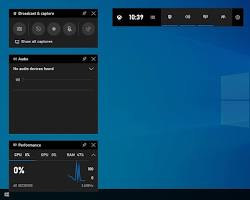
- Aufnahme starten. Klicken Sie auf die rote Kreistaste mit der Bezeichnung “Aufnehmen” im Xbox Game Bar-Menü.
- Optional: Mikrofon-Audio aufnehmen. Wenn Sie Ihre Aufnahme kommentieren möchten, klicken Sie auf das Mikrofonsymbol neben der Aufnahmetaste, um es zu aktivieren.
- Aufnahme stoppen. Wenn Sie die Aufnahme Ihres Bildschirms beendet haben, klicken Sie in der Xbox Game Bar auf die rote Quadrat-Taste mit der Bezeichnung “Stopp”.
- Greifen Sie auf Ihre Aufnahme zu. Die Aufnahme wird standardmäßig als MP4-Datei im Ordner “Videos” > Unterordner “Aufnahmen” gespeichert. Sie können über Ihren Datei-Explorer auf diesen Ordner zugreifen.
Einschränkungen der Xbox Game Bar:
- Bietet minimale Anpassungsoptionen.
- Hauptsächlich für die Aufnahme von Spielen konzipiert.
Verwenden von Bildschirmaufzeichnungssoftware von Drittanbietern:
Software von Drittanbietern bietet mehr Funktionen und Kontrolle über Ihre Aufnahmen. Hier ist eine Aufschlüsselung beliebter Optionen:
- OBS Studio (Kostenlos und Open Source): Leistungsstarke und vielseitige Software mit einer Lernkurve. Ideal für fortgeschrittene Benutzer und Streamer.
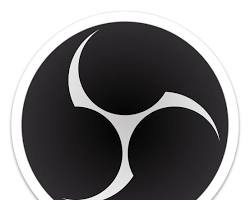
- ShareX (Kostenlos): Benutzerfreundliche und schlanke Option mit grundlegenden Bearbeitungswerkzeugen.
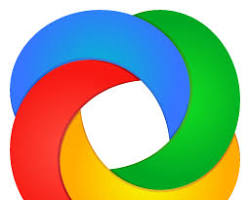
- Fraps (Kostenpflichtig): In erster Linie für die Aufnahme von Gameplay mit Funktionen zur Leistungsverfolgung konzipiert.

Jede Software hat ihren eigenen Installations- und Einrichtungsprozess. Es wird empfohlen, die Dokumentation der jeweiligen Software für detaillierte Anweisungen zu lesen. Der allgemeine Aufzeichnungsprozess folgt jedoch oft einem ähnlichen Ablauf:
- Laden Sie die Software Ihrer Wahl herunter und installieren Sie sie.
- Starten Sie die Software und machen Sie sich mit der Benutzeroberfläche vertraut.
- Konfigurieren Sie die Aufnahmeeinstellungen. Dies beinhaltet in der Regel die Angabe des Aufnahmebereichs (gesamter Bildschirm, bestimmtes Fenster usw.), der Audioquelle (Mikrofon, Systemaudio oder beides) und des Ausgabeformats/der Ausgabequalität.
- Aufnahme starten. Suchen Sie die Aufnahmetaste in der Benutzeroberfläche der Software.
- Aufnahme stoppen. Verwenden Sie nach Abschluss die dafür vorgesehene Stopptaste in der Software.
- Greifen Sie auf Ihre Aufnahme zu und bearbeiten Sie sie. Die Software bietet möglicherweise grundlegende Bearbeitungswerkzeuge oder ermöglicht den Export der Aufnahme zur weiteren Bearbeitung in einem separaten Videobearbeitungsprogramm.
Denken Sie daran, dass dies allgemeine Schritte sind. Beachten Sie immer die spezifischen Anweisungen der Software, um eine detaillierte Anleitung zu erhalten. Indem Sie diese Schritte befolgen und die Funktionen der von Ihnen gewählten Software erkunden, können Sie hochwertige Bildschirmaufnahmen für Ihre YouTube-Videos erstellen.
So nehmen Sie YouTube-Videos auf einem Mac auf
Dieser Abschnitt befasst sich mit der Aufnahme von YouTube-Videos auf einem Mac sowohl mit QuickTime Player, der integrierten Option, als auch mit Software von Drittanbietern.
Verwenden von QuickTime Player:
QuickTime Player bietet eine unkomplizierte Möglichkeit, Ihren Bildschirm auf dem Mac aufzunehmen. So verwenden Sie es:
- Öffnen Sie QuickTime Player. Sie finden es im Ordner “Programme”.
- Starten Sie eine neue Bildschirmaufnahme. Gehen Sie zum Menü “Datei” und wählen Sie “Neue Bildschirmaufnahme”.
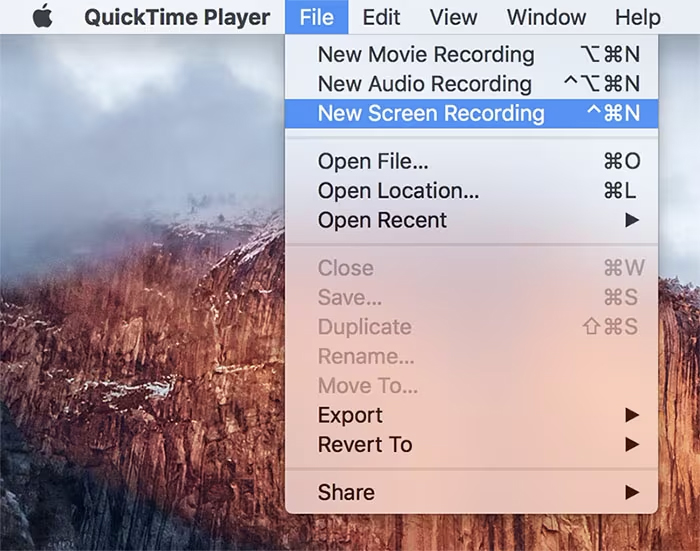
- Konfigurieren Sie die Aufnahmeoptionen (optional). Klicken Sie auf den Abwärtspfeil neben der Aufnahmetaste. Dadurch können Sie den Aufnahmebereich auswählen (gesamter Bildschirm oder ein bestimmtes Fenster) und die Mikrofonaufnahme aktivieren, wenn Sie kommentieren möchten.
- Starten Sie die Aufnahme. Klicken Sie auf die rote Aufnahmetaste.
- Aufnahme stoppen. Wenn Sie fertig sind, klicken Sie in der Menüleiste auf die rote quadratische Stopptaste oder drücken Sie Befehl + Option + Escape (Esc).
- Speichern Sie Ihre Aufnahme. Es erscheint ein Fenster, in dem Sie aufgefordert werden, die Aufnahme zu speichern. Wählen Sie einen Dateinamen, einen Speicherort und klicken Sie auf “Speichern”.
Einschränkungen von QuickTime Player:
- Es fehlen erweiterte Funktionen wie Bearbeitungswerkzeuge oder die Auswahl mehrerer Audioquellen.
Verwenden von Bildschirmaufzeichnungssoftware von Drittanbietern:
Software von Drittanbietern bietet robustere Funktionen zum Aufzeichnen und Bearbeiten Ihrer Mac-Bildschirmaufnahmen. Hier sind einige beliebte Optionen:
- ScreenFlow: Benutzerfreundliche Oberfläche mit Bearbeitungswerkzeugen und Anmerkungen.

- Camtasia: Leistungsstarke Software mit erweiterten Bearbeitungsfunktionen, ideal für den professionellen Einsatz.
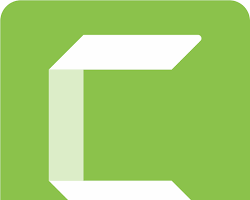
- Apowersoft ApowerREC: Funktionsreiche Option mit Bildschirmaufzeichnung, Audioaufzeichnung und grundlegenden Bearbeitungsfunktionen.

Der Installations- und Einrichtungsprozess variiert je nach gewählter Software. Weitere Anweisungen finden Sie in der Dokumentation der Software. Der allgemeine Aufnahme-Workflow folgt jedoch oft diesen Schritten:
- Laden Sie Ihre bevorzugte Software herunter und installieren Sie sie.
- Starten Sie die Software und erkunden Sie die Benutzeroberfläche.
- Konfigurieren Sie die Aufnahmeeinstellungen. Dies beinhaltet in der Regel die Angabe des Aufnahmebereichs, der Audioquelle und des Ausgabeformats/der Ausgabequalität.
- Aufnahme starten. Suchen Sie die Aufnahmetaste in der Benutzeroberfläche der Software.
- Aufnahme stoppen. Verwenden Sie nach Abschluss die dafür vorgesehene Stopptaste in der Software.
- Greifen Sie auf Ihre Aufnahme zu und bearbeiten Sie sie. Die Software bietet möglicherweise integrierte Bearbeitungswerkzeuge oder ermöglicht den Export der Aufnahme zur weiteren Bearbeitung in einem separaten Videobearbeitungsprogramm.
Denken Sie daran, dass dies allgemeine Schritte sind. Konsultieren Sie immer die spezifischen Anweisungen der Software, um eine detaillierte Anleitung zu erhalten. Indem Sie diese Schritte befolgen und die Funktionen der von Ihnen gewählten Software erkunden, können Sie professionell aussehende Bildschirmaufnahmen für Ihre YouTube-Videos auf Ihrem Mac erstellen.
So nehmen Sie YouTube-Videos auf einem iPhone auf
Dieser Abschnitt führt Sie durch die Aufnahme von Filmmaterial für Ihre YouTube-Videos direkt auf Ihrem iPhone. Wir werden sowohl die integrierte Bildschirmaufzeichnungsfunktion als auch App-Optionen von Drittanbietern untersuchen.
Verwenden der integrierten Bildschirmaufzeichnungsfunktion:
iPhones sind mit einer praktischen Bildschirmaufzeichnungsfunktion ausgestattet, auf die über das Kontrollzentrum zugegriffen werden kann. So verwenden Sie es:
- Greifen Sie auf das Kontrollzentrum zu. Streichen Sie von der oberen rechten Ecke Ihres Bildschirms nach unten (iPhone X und höher) oder streichen Sie vom unteren Bildschirmrand nach oben (iPhone 8 und früher).
.jpeg)
- Suchen Sie das Symbol für die Bildschirmaufzeichnung. Es könnte wie ein Kreis mit einem Punkt darin aussehen.
- Drücken Sie lange auf das Symbol für die Bildschirmaufzeichnung (optional). Dadurch werden möglicherweise zusätzliche Optionen angezeigt, z. B. das Aktivieren von Mikrofon-Audio für Kommentare.
- Aufnahme starten. Wenn Sie das Symbol in Schritt 3 nicht lange gedrückt haben, wird durch Tippen darauf ein 3-Sekunden-Countdown gestartet, bevor die Aufnahme beginnt.
- Warten Sie, bis der Countdown abgeschlossen ist. Die Bildschirmaufnahme wird automatisch gestartet.
- Aufnahme stoppen. Eine rote Leiste wird während der Aufnahme oben auf Ihrem Bildschirm angezeigt. Tippen Sie auf diese rote Leiste oder streichen Sie vom unteren Bildschirmrand nach oben und tippen Sie im Kontrollzentrum auf die rote Aufnahmetaste, um die Aufnahme zu stoppen.
- Greifen Sie auf Ihre Aufnahme zu. Die Aufnahme wird als Videodatei in der Fotos-App gespeichert. Sie finden sie im Album “Zuletzt hinzugefügt”.
Einschränkungen der integrierten Bildschirmaufzeichnung:
- Es fehlen Bearbeitungswerkzeuge innerhalb der Funktion selbst.
Verwenden von Bildschirmaufzeichnungs-Apps von Drittanbietern:
Der App Store bietet eine Vielzahl von Bildschirmaufzeichnungs-Apps von Drittanbietern mit Funktionen, die über die grundlegende Aufzeichnung hinausgehen. Hier sind einige beliebte Optionen:
- InShot (Kostenlos mit In-App-Käufen): Bietet grundlegende Bearbeitungswerkzeuge und die Möglichkeit, Ihren Aufnahmen Musik und Text hinzuzufügen.

- Mobizen Screen Recorder (Kostenlos): Bietet Funktionen wie Bildschirmzeichnen und Frontkameraaufzeichnung während der Bildschirmaufnahme.

- Apowersoft ApowerREC (Kostenlos mit In-App-Käufen): Funktionsreiche App mit Bearbeitungswerkzeugen, Live-Streaming-Funktionen und Video-Trimmoptionen.

Das Herunterladen und Installieren dieser Apps ist über den App Store unkompliziert. Jede App hat ihre eigene Benutzeroberfläche und Einstellungen. Es wird empfohlen, die spezifischen Anweisungen der App oder die In-App-Hilfe für detaillierte Aufzeichnungsvorgänge zu konsultieren.
Im Allgemeinen folgt der Aufzeichnungsprozess mit Apps von Drittanbietern oft einem ähnlichen Ablauf:
- Starten Sie die Bildschirmaufzeichnungs-App.
- Erkunden Sie die Benutzeroberfläche und die Einstellungen der App. Machen Sie sich mit den Aufnahmesteuerungen und den verfügbaren Optionen vertraut.
- Konfigurieren Sie die Aufnahmeeinstellungen (optional). Dies kann die Angabe des Aufnahmebereichs, der Audioquelle, der Auflösung und der Bildrate umfassen.
- Aufnahme starten. Suchen Sie die Aufnahmetaste in der Benutzeroberfläche der App.
- Aufnahme stoppen. Verwenden Sie nach Abschluss die dafür vorgesehene Stopptaste in der App.
- Greifen Sie auf Ihre Aufnahme zu und bearbeiten Sie sie. Apps von Drittanbietern bieten oft integrierte Bearbeitungswerkzeuge oder ermöglichen den Export der Aufnahme zur weiteren Bearbeitung in einem separaten Videobearbeitungsprogramm.
Indem Sie diese Schritte befolgen und die Funktionen der von Ihnen gewählten App erkunden, können Sie Bildschirmaufnahmen für Ihre YouTube-Videos auf Ihrem iPhone aufnehmen und verbessern.
So nehmen Sie YouTube-Videos auf einem Android-Gerät auf
Das Aufnehmen von Filmmaterial für Ihre YouTube-Videos ist direkt auf Ihrem Android-Gerät möglich. Dieser Abschnitt zeigt Ihnen, wie Sie den integrierten Bildschirmrecorder verwenden und Optionen für Apps von Drittanbietern erkunden.
Verwenden der integrierten Bildschirmaufzeichnungsfunktion (Android 11 oder höher):
Die gute Nachricht ist, dass viele Android-Geräte mit Android 11 oder höher über eine integrierte Bildschirmaufzeichnungsfunktion verfügen, die leicht verfügbar ist. So greifen Sie darauf zu:
- Wischen Sie zweimal vom oberen Bildschirmrand nach unten. Dadurch wird das Menü “Schnelleinstellungen” geöffnet.pen_spark
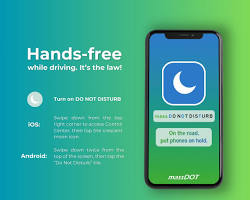
- Suchen Sie das Symbol für den Bildschirmrecorder. Möglicherweise müssen Sie je nach Gerätemodell nach links oder rechts wischen, um es zu finden.
- Tippen Sie auf das Symbol für den Bildschirmrecorder. Dadurch wird möglicherweise ein kurzer Countdown gestartet, bevor die Aufnahme beginnt.
- Optional: Konfigurieren Sie die Aufnahmeoptionen (falls verfügbar). Auf einigen Geräten können Sie die Aufnahmequalität auswählen, Mikrofon-Audio aktivieren oder Bildschirmberührungen während der Aufnahme anzeigen. Tippen Sie auf das Symbol “Einstellungen” im Bildschirmrecorder-Kachel, um diese Optionen anzuzeigen (falls zutreffend).
- Aufnahme starten. Eine Benachrichtigung wird angezeigt, die darauf hinweist, dass die Aufnahme gestartet wurde.
- Aufnahme stoppen. Suchen Sie nach der Benachrichtigung oder einer Stopptaste in der Bildschirmrecorder-Kachel im Menü “Schnelleinstellungen”. Durch Tippen darauf wird die Aufnahme beendet.
- Greifen Sie auf Ihre Aufnahme zu. Der Speicherort Ihrer gespeicherten Aufnahme kann je nach Gerät variieren. Sie befindet sich normalerweise im Ordner “Videos” oder “Bildschirmaufnahmen” im Speicher Ihres Geräts. Sie können über Ihre Datei-App auf diesen Ordner zugreifen.
Einschränkungen des integrierten Bildschirmrecorders:
- Die Verfügbarkeit der Funktion hängt von Ihrem Gerätemodell und der Android-Version ab.
- Die Aufnahmeoptionen sind im Vergleich zu Apps von Drittanbietern möglicherweise eingeschränkt.
Verwenden von Bildschirmaufzeichnungs-Apps von Drittanbietern:
Der Google Play Store bietet eine große Auswahl an Bildschirmaufzeichnungs-Apps mit einer größeren Auswahl an Funktionen und Anpassungsoptionen. Hier sind einige beliebte Optionen:
- AZ Screen Recorder: Kostenlose App mit grundlegenden Bearbeitungswerkzeugen und Bildschirmzeichenfunktionen.
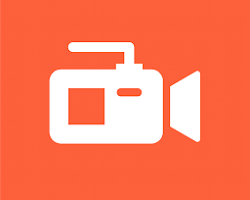
- Mobizen Screen Recorder: Kostenlose App mit Optionen zur Aufnahmeauflösung und der Möglichkeit, gleichzeitig die Frontkamera aufzunehmen.

- Super Screen Recorder: Kostenlose App mit Funktionen wie Countdown-Timern und Live-Streaming-Funktionen (kostenpflichtiges Upgrade erforderlich).
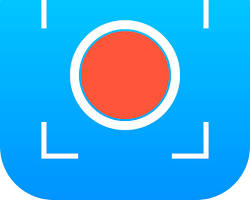
Das Herunterladen und Installieren dieser Apps ist über den Google Play Store unkompliziert. Jede App hat ihre eigene Benutzeroberfläche und Einstellungen. Es wird empfohlen, die spezifischen Anweisungen der App oder die In-App-Hilfe für detaillierte Aufzeichnungsvorgänge zu konsultieren.
Im Allgemeinen folgt der Aufzeichnungsprozess mit Apps von Drittanbietern oft einem ähnlichen Ablauf:
- Starten Sie die Bildschirmaufzeichnungs-App.
- Erkunden Sie die Benutzeroberfläche und die Einstellungen der App. Machen Sie sich mit den Aufnahmesteuerungen und den verfügbaren Optionen vertraut.
- Konfigurieren Sie die Aufnahmeeinstellungen (optional). Dies kann die Angabe des Aufnahmebereichs, der Audioquelle, der Auflösung und der Bildrate umfassen.
- Aufnahme starten. Suchen Sie die Aufnahmetaste in der Benutzeroberfläche der App.
- Aufnahme stoppen. Verwenden Sie nach Abschluss die dafür vorgesehene Stopptaste in der App.
- Greifen Sie auf Ihre Aufnahme zu und bearbeiten Sie sie (optional). Einige Apps bieten grundlegende Bearbeitungswerkzeuge innerhalb der App, während andere den Export der Aufnahme zur weiteren Bearbeitung in einem separaten Videobearbeitungsprogramm ermöglichen.
Indem Sie diese Schritte befolgen und die Funktionen der von Ihnen gewählten App erkunden, können Sie mehr Aufnahme-Flexibilität für Ihre YouTube-Videos auf Ihrem Android-Gerät freischalten.
Integrierte Aufzeichnungstools im Vergleich zu Software von Drittanbietern
Wenn es um die Aufnahme von YouTube-Videos geht, haben Sie die Wahl, entweder die integrierten Bildschirmaufzeichnungsfunktionen auf Ihrem Gerät zu verwenden oder Softwareoptionen von Drittanbietern zu erkunden. Hier ist eine Aufschlüsselung der Vor- und Nachteile der einzelnen Ansätze:
Integrierte Aufzeichnungstools:
Vorteile:
- Komfort: Sie sind sofort auf Ihrem Gerät verfügbar, wodurch Downloads oder Installationen entfallen.
- Einfachheit: Sie verfügen oft über eine benutzerfreundliche Oberfläche mit minimalem Konfigurationsaufwand.
- Kostenlos: Sie müssen nichts bezahlen, um sie zu verwenden.
Nachteile:
- Eingeschränkte Funktionen: Integrierte Tools bieten in der Regel grundlegende Aufzeichnungsfunktionen mit minimalen Anpassungsoptionen.
- Bearbeitungseinschränkungen: Die Bearbeitungsfunktionen sind oft begrenzt oder nicht vorhanden innerhalb des Aufzeichnungstools selbst.
- Geringere Qualität: Die Aufnahmeauflösung und die Bildrate können im Vergleich zu Software von Drittanbietern eingeschränkt sein.
Aufzeichnungssoftware von Drittanbietern:
Vorteile:
- Funktionsreich: Software von Drittanbietern bietet eine größere Auswahl an Funktionen, mit denen Sie Aufnahmeeinstellungen anpassen, Anmerkungen oder Overlays hinzufügen und Funktionen wie Webcam-Aufnahme einbinden können.
- Bearbeitungsfunktionen: Viele Optionen von Drittanbietern verfügen über integrierte Bearbeitungswerkzeuge oder ermöglichen den Export von Aufnahmen zur weiteren Bearbeitung in spezieller Videobearbeitungssoftware.
- Höhere Qualität: Sie können oft höhere Aufnahmeauflösungen und Bildraten für schärfere Bilder wählen.
Nachteile:
- Lernkurve: Einige Software kann im Vergleich zur Einfachheit integrierter Tools eine steilere Lernkurve aufweisen.
- Kosten: Während viele kostenlose Optionen verfügbar sind, erfordert einige beliebte Software von Drittanbietern ein kostenpflichtiges Abonnement, um alle Funktionen freizuschalten.
- Kompatibilität: Stellen Sie sicher, dass die Software mit dem Betriebssystem Ihres Geräts kompatibel ist.
YouTube-Videos kostenlos aufnehmen
Absolut! Sie können die integrierten Aufzeichnungsfunktionen auf den meisten PCs, Macs, iPhones und Android-Geräten nutzen, um Filmmaterial für Ihre YouTube-Videos aufzunehmen. Es gibt auch viele kostenlose Bildschirmaufzeichnungs-Apps von Drittanbietern. Beachten Sie jedoch diese Einschränkungen kostenloser Methoden:
- Grundlegende Funktionen: Kostenlose Optionen können Einschränkungen hinsichtlich der Aufnahmezeit, der Auflösung oder Funktionen wie Bearbeitungswerkzeugen aufweisen.
- Wasserzeichen: Einige kostenlose Software fügt Ihren Aufnahmen Wasserzeichen hinzu, was für Ihre YouTube-Videos möglicherweise nicht ideal ist.
- Funktionseinschränkungen: Kostenlose Versionen können den Zugriff auf erweiterte Funktionen einschränken, die in kostenpflichtigen Abonnements derselben Software verfügbar sind.
Vergleich beliebter Bildschirmaufzeichnungssoftware
Vergleich von Bildschirmaufzeichnungssoftware
Vergleich beliebter Bildschirmaufzeichnungssoftware
| Software | Funktionen | Vorteile | Nachteile | Preis |
|---|---|---|---|---|
| OBS Studio (PC & Mac) | Hochgradig anpassbare Aufnahmeeinstellungen, Live-Streaming, Multi-Source-Aufnahme, kostenlos und Open Source | Leistungsstark, ausgezeichnet für fortgeschrittene Benutzer, kostenlos | Steilere Lernkurve | Kostenlos |
| ShareX (PC) | Einfache Benutzeroberfläche, Screenshots, grundlegende Bearbeitung, kostenlos und Open Source | Benutzerfreundlich, schlank, gut für schnelle Aufnahmen | Begrenzte Bearbeitungsfunktionen | Kostenlos |
| Fraps (PC) | Gameplay-Aufnahme, Leistungs-Overlay (FPS-Zähler), Benchmarks | Ausgezeichnet für Gameplay mit Leistungsverfolgung | Kostenpflichtige Software, eingeschränkte Funktionen außerhalb des Gameplays | Kostenpflichtig |
| Camtasia (Mac & PC) | Umfangreiche Bearbeitungswerkzeuge, Bildschirmanmerkungen, Asset-Bibliothek, intuitive Benutzeroberfläche | Benutzerfreundlich, leistungsstarke Bearbeitung, professionelle Ergebnisse | Kostenpflichtige Software, steilere Lernkurve für fortgeschrittene Bearbeitung | Kostenpflichtig |
| ScreenFlow (Mac) | Intuitive Benutzeroberfläche, integrierte Bearbeitung, Anmerkungen, optionale iOS-Aufnahme | Benutzerfreundlich, gut für schnelle Bearbeitungen, optionale iOS-Aufnahme | Kostenpflichtige Software, eingeschränkte erweiterte Bearbeitungsfunktionen | Kostenpflichtig |
| Apowersoft ApowerREC (PC & Mac) | Funktionsreich, Bildschirm- und Webcam-Aufnahme, Audioaufzeichnung, grundlegende Bearbeitung, Live-Streaming | Erschwinglich, verschiedene Aufnahmeoptionen | Kann sich aufgebläht anfühlen, ist möglicherweise mehr als einige Benutzer benötigen | Freemium |
Best Practices für die Aufnahme von YouTube-Videos: Profi-Tipps und Fehlerbehebung
Das Erstellen ansprechender YouTube-Videos erfordert mehr als nur das Drücken der Aufnahmetaste. Dieser Abschnitt befasst sich mit häufigen Problemen, rechtlichen Aspekten, der Optimierung der Aufnahmequalität und bewährten Verfahren, um Ihre YouTube-Inhalte zu verbessern.
Häufige Probleme und Fehlerbehebung:
- Körnige oder pixelige Aufnahmen: Dies könnte auf unzureichende Aufnahmeauflösungseinstellungen hinweisen. Überprüfen Sie die Aufnahmeeinstellungen Ihrer Software oder Ihres Geräts und stellen Sie sicher, dass Sie mit einer ausreichend hohen Auflösung aufnehmen (z. B. 1080p oder höher). Eine langsame Internetverbindung kann auch zu Pixelbildung beim Hochladen führen, daher ist eine stabile Internetverbindung entscheidend.
- Verwackeltes Filmmaterial: Investieren Sie in ein Stativ oder einen Telefonständer, um Ihre Kamera zu stabilisieren und verwackelte Aufnahmen zu vermeiden.
- Schlechte Audioqualität: Stellen Sie sicher, dass Ihr Mikrofon richtig angeschlossen und in Ihren Aufnahmeeinstellungen ausgewählt ist. Wenn Sie ein eingebautes Mikrofon verwenden, sollten Sie ein externes Mikrofon für eine bessere Klangqualität verwenden. Nehmen Sie auch in einer ruhigen Umgebung auf, um Hintergrundgeräusche zu minimieren.
- Wasserzeichen auf Aufnahmen: Diese stammen in der Regel von Bildschirmaufzeichnungssoftware von Drittanbietern. Wenn sie unerwünscht sind, versuchen Sie, die integrierten Aufzeichnungsfunktionen auf Ihrem Gerät (PC, Mac, iPhone, Android) zu verwenden, oder ziehen Sie kostenlose Bildschirmaufzeichnungssoftware ohne Wasserzeichen in Betracht (recherchieren Sie sorgfältig seriöse Optionen).
Rechtliche Aspekte: Urheberrecht und Fair Use
- Urheberrecht: Das Urheberrecht schützt ursprüngliche kreative Werke. Die Verwendung urheberrechtlich geschützten Materials in Ihren Videos ohne Genehmigung des Urheberrechtsinhabers kann zu Urheberrechtsverwarnungen oder sogar zur Entfernung Ihres Videos führen.
- Fair Use: Fair Use erlaubt die begrenzte Verwendung urheberrechtlich geschützten Materials für Zwecke wie Kommentare, Kritik, Bildung oder Nachrichtenberichterstattung. Fair Use ist jedoch ein komplexes Rechtskonzept, und was Fair Use darstellt, hängt von verschiedenen Faktoren ab. Es ist immer am sichersten, auf Nummer sicher zu gehen und nach Möglichkeit urheberrechtsfreie Inhalte zu verwenden. Hier sind einige Ressourcen, um mehr über Urheberrecht und Fair Use zu erfahren:
- U.S. Copyright Office: https://www.copyright.gov/
- Fair Use Overview: https://fairuse.stanford.edu/
Optimierung der Aufnahmequalität
- Aufnahmeeinstellungen anpassen: Die meisten Bildschirmaufzeichnungssoftware und Geräteeinstellungen ermöglichen es Ihnen, die Aufnahmeauflösung (z. B. 720p, 1080p), die Bildrate (im Allgemeinen ist höher flüssiger) und die Bitrate (beeinflusst die Dateigröße und -qualität) anzupassen. Ein gutes Gleichgewicht zwischen Qualität und Dateigröße ist wichtig. Lesen Sie die Dokumentation Ihrer Software für empfohlene Einstellungen.
- Stabile Internetverbindung: Eine starke und stabile Internetverbindung ist entscheidend für eine reibungslose Aufnahme, insbesondere bei hochauflösenden Aufnahmen. Das Hochladen großer Videodateien erfordert ebenfalls eine gute Internetverbindung.
- Beleuchtung und Audio: Eine gute Beleuchtung ist für klare Bilder unerlässlich. Nehmen Sie nach Möglichkeit in einer gut beleuchteten Umgebung auf oder verwenden Sie zusätzliche Beleuchtung. Verwenden Sie für Audio ein gutes Mikrofon und nehmen Sie in einem ruhigen Raum auf, um Hintergrundgeräusche zu minimieren.
Allgemeine bewährte Verfahren:
- Planen Sie Ihre Inhalte: Eine klare Vorstellung davon, was Sie erstellen möchten, wird den Aufzeichnungsprozess rationalisieren.
- Skript oder Gliederung: Das Skripten Ihres Videos hilft, den Fokus zu behalten und stellt sicher, dass Sie alle wichtigen Punkte abdecken.
- Übung macht den Meister: Machen Sie eine Übungsaufnahme, um Ihr Setup, Ihre Beleuchtung, Ihr Audio und Ihren Gesamtfluss zu überprüfen, bevor Sie die endgültige Aufnahme starten.
- Bearbeiten Sie für Klarheit und Fluss: Durch die Bearbeitung können Sie unnötige Pausen entfernen, Übergänge hinzufügen und Ihr Video für ein professionelles Aussehen polieren. Viele Bildschirmaufzeichnungssoftwareoptionen oder kostenlose Bearbeitungssoftware bieten grundlegende Bearbeitungswerkzeuge.
Indem Sie diese bewährten Verfahren und Tipps zur Fehlerbehebung befolgen, können Sie häufige Herausforderungen meistern und qualitativ hochwertige YouTube-Videos erstellen, die Ihr Publikum ansprechen. Denken Sie daran, dass das Erstellen großartiger Inhalte Zeit und Übung erfordert. Experimentieren Sie weiter, lernen Sie und verfeinern Sie Ihre Fähigkeiten, und Ihr YouTube-Kanal wird florieren!
Häufig gestellte Fragen (FAQs) zur Aufnahme von YouTube-Videos
Aufnahme und Urheberrecht
Kann ich YouTube-Videos herunterladen?
Das Herunterladen urheberrechtlich geschützter Inhalte von YouTube verstößt im Allgemeinen gegen die Nutzungsbedingungen der Plattform. Es gibt Ausnahmen für einige Videos mit Creative Commons-Lizenzen, aber Sie müssen die Beschreibung des jeweiligen Videos auf Details überprüfen.
Wie kann ich YouTube-Videos ohne Wasserzeichen aufnehmen?
Wasserzeichen werden normalerweise von der Bildschirmaufzeichnungssoftware selbst hinzugefügt. Wenn Sie integrierte Aufzeichnungsfunktionen auf Ihrem Gerät (PC, Mac, iPhone, Android) verwenden, werden keine Wasserzeichen hinzugefügt. Es gibt möglicherweise kostenlose Optionen von Drittanbietern, die keine Wasserzeichen haben, aber seien Sie vorsichtig bei Software, die zu gut erscheint, um wahr zu sein, da sie Malware enthalten könnte. Wenn Sie Software von Drittanbietern in Betracht ziehen, konzentrieren Sie sich auf seriöse Marken und überprüfen Sie unbedingt die Bewertungen, bevor Sie sie herunterladen.
Aufnahme spezifischer Inhalte
Wie kann ich Live-Streams auf YouTube aufnehmen?
Die Möglichkeit, Live-Streams aufzunehmen, hängt von den Einstellungen des Senders ab. Einige Live-Streams erlauben es Zuschauern, aufzunehmen, während andere dies nicht tun. Sie können eine Aufnahme nicht erzwingen, wenn der Sender sie deaktiviert hat.
Wie kann ich hochwertiges Gameplay für YouTube aufnehmen?
Es gibt viele beliebte Optionen für die Gameplay-Aufnahme, insbesondere auf PCs. OBS Studio ist eine kostenlose und leistungsstarke Option für fortgeschrittene Benutzer. Alternativ verfügen einige Grafikkarten über integrierte Aufzeichnungssoftware.
Aufnahme auf mobilen Geräten
Kann ich YouTube-Videos auf meinem Handy oder Tablet aufnehmen?
Absolut! Sowohl iPhones als auch Android-Geräte verfügen über integrierte Bildschirmaufzeichnungsfunktionen. Darüber hinaus bieten viele Apps von Drittanbietern im App Store und im Google Play Store Bildschirmaufnahmen mit einer größeren Auswahl an Funktionen.
Allgemeine Aufnahmetipps
Was ist die beste Bildschirmaufzeichnungssoftware?
Die “beste” Software hängt von Ihren Bedürfnissen und Ihrem Budget ab. Hier ist eine Aufschlüsselung, die Ihnen bei der Auswahl hilft:
- Für Anfänger: Integrierte Bildschirmaufzeichnungsfunktionen auf Ihrem Gerät (PC, Mac, iPhone, Android) sind ein guter Ausgangspunkt. Sie sind einfach zu bedienen und erfordern keine zusätzlichen Downloads.
- Für mehr Funktionen: Kostenlose Optionen wie OBS Studio (PC) oder AZ Screen Recorder (Android) bieten mehr Anpassungs- und Bearbeitungswerkzeuge.
- Für fortgeschrittene Benutzer: Kostenpflichtige Software wie Camtasia (Mac/PC) oder Apowersoft ApowerREC (alle Geräte) bietet umfangreiche Funktionen für professionell aussehende Aufnahmen.
Denken Sie daran: Beachten Sie immer die Dokumentation der Software oder die spezifischen Anweisungen der App, um eine detaillierte Anleitung zur Verwendung ihrer Funktionen zu erhalten.
Indem Sie diese Optionen erkunden und die zuvor bereitgestellten Schritt-für-Schritt-Anleitungen befolgen, sind Sie auf dem besten Weg, qualitativ hochwertige Aufnahmen für Ihre YouTube-Videos zu erstellen!
Fazit
Die Wahl zwischen integrierten Tools und Software von Drittanbietern hängt von Ihren Bedürfnissen und Prioritäten ab. Wenn Sie gerade erst anfangen und eine einfache Lösung wünschen, sind integrierte Optionen ein guter Ausgangspunkt. Wenn Ihre YouTube-Reise fortschreitet und Sie mehr Funktionen und Bearbeitungsmöglichkeiten suchen, kann das Erkunden kostenloser oder kostenpflichtiger Software von Drittanbietern eine Welt voller Möglichkeiten für die Erstellung professionell aussehender Videos eröffnen.
Mit den in diesem Leitfaden beschriebenen Methoden sind Sie nun in der Lage, YouTube-Videos mit verschiedenen Methoden auf verschiedenen Geräten aufzunehmen. Denken Sie daran, mit verschiedenen Ansätzen zu experimentieren, herauszufinden, was für Sie am besten funktioniert, und vor allem Spaß daran zu haben, ansprechende Inhalte für Ihren YouTube-Kanal zu erstellen!



